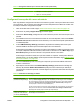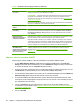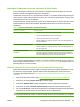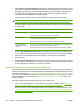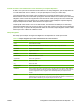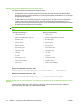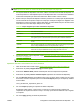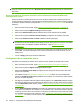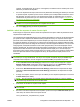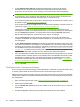HP CM8060/CM8050 Color MFP with Edgeline Technology - Guia de l'administrador del sistema
6. A l'àrea Server Connection Settings (Paràmetres de connexió del servidor) seleccioneu el tipus
d'autenticació adequat per al servidor d'LDAP. En funció del tipus d'autenticació, pot ser que alguns
dels altres camps de l'àrea no estiguin disponibles perquè no són necessaris. Especifiqueu la
informació dels camps obligatoris. Assegureu-vos que feu servir els mateixos noms que
coincideixen amb els paràmetres del servidor d'LDAP.
Podeu protegir la connexió entre el servidor d'LDAP i el dispositiu mitjançant TLS/SSL.
NOTA: Per a usuaris individuals que es registren utilitzant credencials del Windows, podeu
seleccionar l'opció per utilitzar aquestes credencials per a l'autenticació del servidor d'LDAP.
A la taula següent es descriuen els tipus d'autenticació perquè el dispositiu es comuniqui amb el
servidor d'LDAP:
Tipus d'autenticació Descripció
Anonymous (Anònima) El servidor no necessita cap credencial d'usuari per accedir a la base de dades d'LDAP.
L'opció per utilitzar les credencials d'MFP no està disponible.
Simple (Simple) El servidor necessita les credencials d'usuari per accedir a la base de dades d'LDAP però
la contrasenya no està xifrada quan s'envia per la xarxa.
Els camps username (nom d'usuari) i password (contrasenya) s'habiliten.
Windows Negotiated
(SPNEGO) (Negociat pel
Windows)
El servidor necessita les credencials d'usuari per accedir a la base de dades d'LDAP i xifra
les contrasenyes i les credencials que s'envien per la xarxa.
El camp domain (domini) i l'opció per utilitzar les credencials d'usuari d'MFP s'habiliten.
7. A l'àrea LDAP Database Search Settings (Paràmetres de cerca de la base de dades d'LDAP),
feu clic a Find (Troba) per localitzar el punt en el qual s'ha d'iniciar la cerca de la base de dades.
8. Seleccioneu la font apropiada per als noms d'atribut. Aquests camps es completaran
automàticament.
9. A l'àrea Test for LDAP Retrieval (Prova per a la recuperació d'LDAP), podeu provar la recuperació
d'LDAP escrivint una part del valor d'un atribut, com ara una part del nom del destinatari, i després
feu clic a Test (Prova). Utilitzeu com a mínim tres caràcters.
Importació d'adreces de correu electrònic d'un fitxer .CSV
Podeu importar adreces d'un fitxer de valors separats per comes (.CSV) que ja estigui emmagatzemat
a la xarxa. Aquestes adreces s'emmagatzemen al disc dur del dispositiu i estan disponibles quan l'usuari
selecciona la visualització Shared Contacts (Contactes compartits) o All Contacts (Tots els contactes)
(Tots els contactes) de la llibreta d'adreces. Si un contacte és privat per a un usuari en concret, aquesta
adreça està disponible a la visualització Personal Contacts (Contactes personals) de l'usuari quan
l'usuari es registra.
Els mètodes disponibles per importar adreces de correu electrònic són:
●
Crear un fitxer .CSV d'adreces de correu electrònic per a aquest dispositiu. Vegeu
Creació d'un
fitxer .CSV d'adreces de correu electrònic per a aquest dispositiu a la pàgina 51.
●
Exportar un fitxer .CSV d'un dispositiu d'HP MFP antic i importar-lo en aquest dispositiu. Vegeu
Importació d'adreces de correu electrònic i de registres de números de fax de marcació ràpida d'un
altre dispositiu a la pàgina 52.
50 Capítol 4 Configuració dels paràmetres del dispositiu CAWW